Acer AS 6935G-734G32Bi LX.ATP0X.028: Сенсорная панель
Сенсорная панель: Acer AS 6935G-734G32Bi LX.ATP0X.028
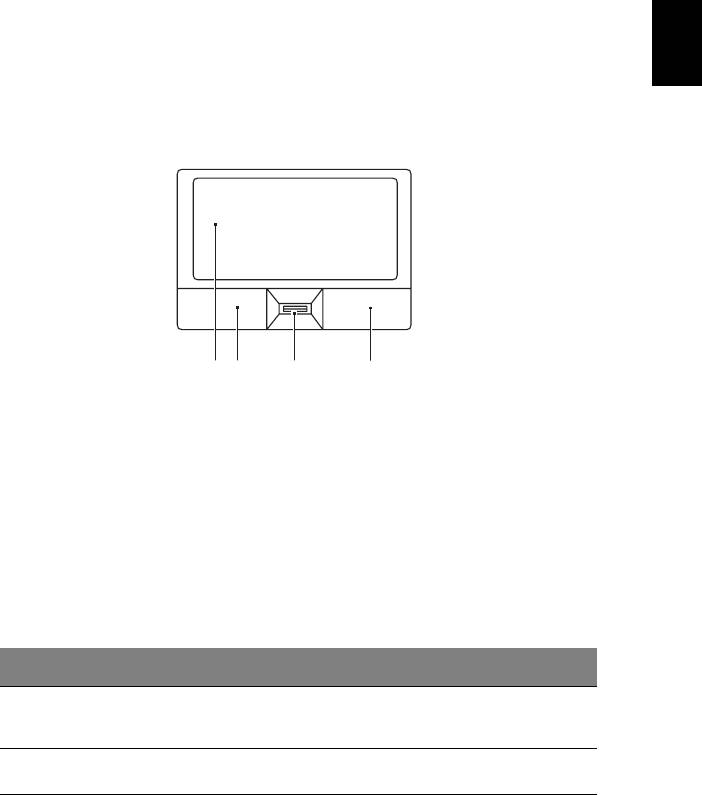
17
Сенсорная панель
Встроенная сенсорная панель – это указывающее устройство, ощущающее
движения по его поверхности. Это означает, что курсор отвечает на движения
пальцев по поверхности сенсорной панели. Центральное расположение упора
для рук предоставляет максимальное удобство и поддержку.
Русский
Основы использования сенсорной панели
(с дактилоскопическим считывателем)
Следующие элементы показывают, как использовать сенсорную панель с
дактилоскопическим считывателем Acer Bio-Protection.
1 23 4
•
Чтобы двигать курсором, водите пальцем по сенсорной панели
(1)
.
•
Нажав на левую
(2)
и правую
(4)
клавиши, находящиеся по краям
сенсорной панели, сможете обеспечить функции выбора и исполнения. Эти
две клавиши подобны правой и левой клавишам мыши. Постукивание по
сенсорной панели аналогично нажатию левой кнопки мыши.
•
При сканера отпечатков пальцев Acer Bio-Protection
(3)
с поддержкой
функции четырехсторонней прокрутки Acer FingerNav (только для
определенных моделей) можно прокручивать страницу вверх и вниз и
перемещаться по ней вправо и влево. Действие этой кнопки или
дактилоскопического считывателя аналогично нажатию курсором по
правой линейке прокрутки в приложениях Windows.
Левая
Правая
Центральная кнопка
Функция
Сенсорная панель (1)
клавиша (2)
клавиша (4)
(3)
Выполнить Быстро
Стукните дважды (с такой
щелкните
же скоростью, как щелкая
дважды.
клавишей мыши).
Выберите Нажмите
Стукните один раз.
один раз.
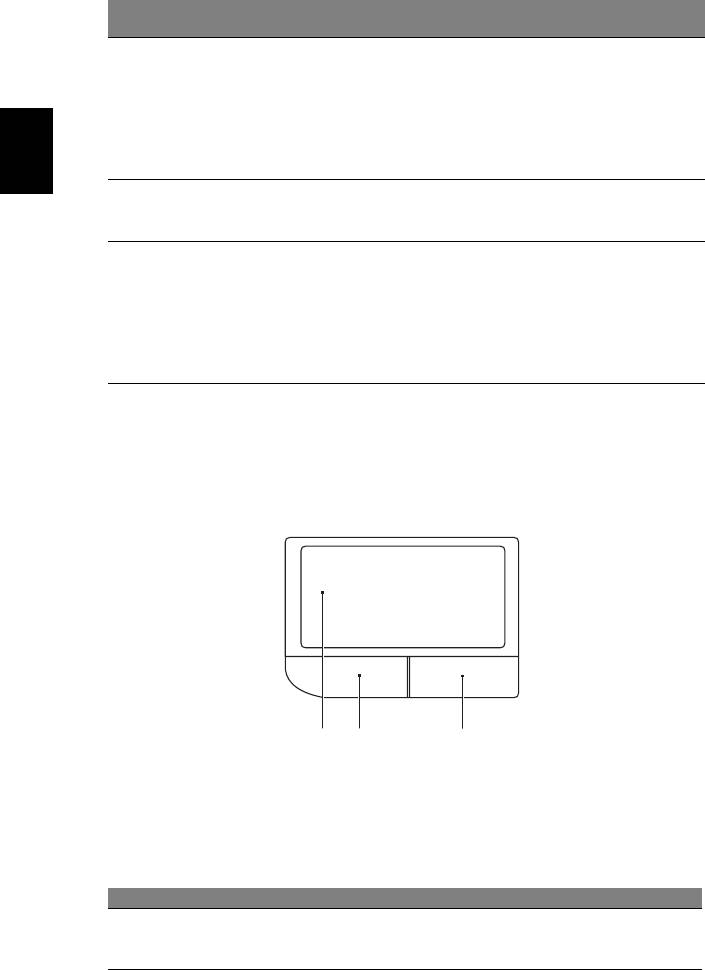
18
Левая
Правая
Центральная кнопка
Функция
Сенсорная панель (1)
клавиша (2)
клавиша (4)
(3)
Перетащить Нажмите и
Стукните дважды (с такой
держите, а
же скоростью, как и
потом, двигая
щелкая клавишей мыши),
пальцем по
потом после второго
сенсорной
стука оставьте палец на
панели,
сенсорной панели и
перетащите
перетащите курсор.
курсор.
Русский
Доступ к
Нажмите
контекстово
один раз.
му меню
Прокрутка
Водите пальцем вверх/
вниз/влево/вправо,
используя функцию
Acer FingerNav для
перемещения в 4
направлениях
(В зависимости от
модели).
Основы использования сенсорной панели
(с двумя кнопками)
Следующие элементы показывают, как использовать сенсорную панель с
двумя кнопками.
1 23
•
Чтобы двигать курсором, водите пальцем по сенсорной панели
(1)
.
•
Нажав на левую
(2)
и правую
(3)
клавиши, находящиеся по краям
сенсорной панели, сможете обеспечить функции выбора и исполнения. Эти
две клавиши подобны правой и левой клавишам мыши. Постукивание по
сенсорной панели аналогично нажатию левой кнопки мыши.
Функция Левая клавиша (2) Правая клавиша (3) Сенсорная панель (1)
Выполнить Быстро щелкните
Стукните дважды (с такой же
дважды.
скоростью, как щелкая клавишей
мыши).
Оглавление
- Типовое руководство пользователя
- Информация для вашей безопасности и удобства работы
- Вначале о главном
- Acer Empowering Technology
- Индикаторы
- Кнопки быстрого запуска
- Сенсорная панель
- Использование замка безопасности компьютера
- Использование клавиатуры
- Аудио
- Видео
- Использование системных утилит
- Часто задаваемые вопросы
- Аккумуляторная батарея
- Acer Arcade Deluxe
- Берем ноутбук с собой
- Безопасность вашего компьютера
- Расширение с помощью дополнительных возможностей
- Управление питанием
- Acer eRecovery Management
- Устранение неполадок компьютера
- Правила и замечания по безопасности






